แก้ไข: สแกนเนอร์ HP ไม่ทำงานปัญหาใน Windows 10 [แก้ไขแล้ว]
เผยแพร่แล้ว: 2020-11-13HP Scanner ของคุณทำงานไม่ถูกต้องเหมือนเมื่อก่อนใช่หรือไม่ จากนั้นอ่านบทความทั้งหมดเพื่อทำความเข้าใจว่าทำไมมันถึงเกิดขึ้นและคุณจะแก้ไขได้อย่างไร!
ไม่ต้องสงสัยเลยว่าเครื่องพิมพ์และสแกนเนอร์ของ HP คือตัวเลือกอันดับต้นๆ ของผู้ใช้หลายล้านคนทั่วโลก แต่ทุกวันนี้ เครื่องสแกน HP ทำงานไม่ถูกต้อง เหมือนเมื่อก่อน บุคคลหลายคนพบปัญหาเครื่องสแกน HP ไม่ทำงาน หากคุณเป็นหนึ่งในนั้นและรู้สึกโชคดีที่คุณมาถูกที่แล้ว ใช่! ที่นี่คุณจะได้ทราบวิธีแก้ไข การตื่นตระหนกไม่ใช่เรื่องใหญ่เพราะเป็น ปัญหาทั่วไปที่มักเกิดขึ้นกับเครื่องสแกน HP หรืออื่นๆ เช่นกัน ก่อนที่จะดำเนินการแก้ไขปัญหานี้ ควรทำความคุ้นเคยกับสาเหตุก่อน
อะไรเป็นสาเหตุให้เครื่องสแกน HP ไม่ทำงาน
ปัญหาเครื่องสแกน HP ไม่ทำงานขัดขวางงานของคุณ และ หยุดเครื่องสแกนให้ทำงานอย่างเหมาะสม ในทันที บางครั้งก็ยากที่จะระบุสาเหตุ โดยเฉพาะอย่างยิ่งเมื่อคุณไม่ได้ตระหนักถึงสิ่งที่เป็นเทคโนโลยี โดยหลักแล้ว ปัญหานี้เกิดขึ้นเนื่องจากไฟล์สแกนเนอร์ไม่ถูกต้องหรือล้าสมัย ไฟล์ระบบเสียหาย ซอฟต์แวร์ผิดพลาดในระบบของคุณ สาย USB ไม่รองรับสแกนเนอร์ และอื่นๆ อีกมากมาย แต่คุณไม่จำเป็นต้องกังวล เพราะปัญหานี้สามารถแก้ไขได้ง่ายและรวดเร็ว สตริงพร้อมวิธีการแนะนำด้านล่างในการแก้ปัญหานี้ในเวลาไม่นาน
วิธีแก้ไขปัญหาเครื่องสแกน HP ไม่ทำงานใน Windows 10
ที่ Tech Pout เราจะช่วยให้คุณเข้าใจสาเหตุของปัญหานี้และอธิบายให้คุณทราบถึงวิธีแก้ไขปัญหานี้ เพื่อไม่ให้เป็นการเสียเวลา เรามาเข้ารายการกันเลย!
แก้ไข 1: ตรวจสอบการเชื่อมต่อระหว่างคอมพิวเตอร์และสแกนเนอร์
ในระดับเริ่มต้น สิ่งที่คุณสามารถทำได้เพื่อแก้ไขปัญหานี้คือ – ตรวจสอบการเชื่อมต่อระหว่างระบบและสแกนเนอร์ นอกจากนี้ หากคุณใช้สาย USB ตรวจสอบให้แน่ใจว่าสาย USB นั้นต้องเชื่อมต่อกับ พอร์ต USB อย่างถูกต้อง และหากคุณใช้การเชื่อมต่อ Wi-Fi ตรวจสอบให้แน่ใจว่าได้เชื่อมต่ออินเทอร์เน็ตอย่างเหมาะสม บางที หากคุณกำลังเข้าถึงบริการ VPN ใดๆ ให้ลองยกเลิกการเชื่อมต่อเพื่อให้แน่ใจว่าเครื่องสแกนเนอร์ทำงานได้อย่างมีประสิทธิภาพ ทำทั้งหมดนี้เพื่อ แก้ไขปัญหาการสแกนของ HP จากนั้นสแกนบางอย่างเพื่อตรวจสอบว่าปัญหานี้ได้รับการแก้ไขแล้วหรือไม่
อ่านเพิ่มเติม: ดาวน์โหลดไดรเวอร์เว็บแคมของ HP สำหรับ Windows 10, 8, 7
แก้ไข 2: เรียกใช้ SFC Scan
หากวิธีการข้างต้นไม่ได้ผลสำหรับคุณ ให้ลองเรียกใช้การสแกน SFC สิ่งนี้จะได้ผลอย่างแน่นอน SFC, System File Checker จะสแกนหาไฟล์ระบบที่เสียหายหรือเสียหาย และหากมีสิ่งใดเช่นนั้นในระบบของคุณ ก็จะลบหรือซ่อมแซมไฟล์เหล่านั้น ไฟล์ระบบที่เสียหายหรือผิดพลาดเป็นสาเหตุที่ใหญ่ที่สุดที่อยู่เบื้องหลังการทำงานที่ไม่ดีของสแกนเนอร์ ดังนั้น การสแกน SFC จะซ่อมแซมไฟล์ที่เสียหายทั้งหมดโดยไม่จำเป็นต้องได้รับการสนับสนุนด้วยตนเอง ทำตามขั้นตอนที่กล่าวถึงด้านล่างเพื่อเรียกใช้การสแกน SFC
ขั้นตอนที่ 1:- กดปุ่ม Win และ R พร้อมกันเพื่อสลับกล่องโต้ตอบเรียกใช้
ขั้นตอนที่ 2: - จากนั้นป้อน cmd ในกล่องแล้วกด Enter จากแป้นพิมพ์ของคุณ

เคล็ดลับพิเศษ: อย่าคลิกที่แท็บตกลง เนื่องจากจะป้องกันไม่ให้คุณเปิดพรอมต์คำสั่งในฐานะผู้ดูแลระบบ ดังนั้นกด Enter จากแป้นพิมพ์ของคุณ
ขั้นตอนที่ 3: - หลังจากนี้ พรอมต์คำสั่งจะเปิดขึ้น จากนั้นป้อน คำสั่ง SFC/scannow แล้วกดปุ่ม Enter อีกครั้ง
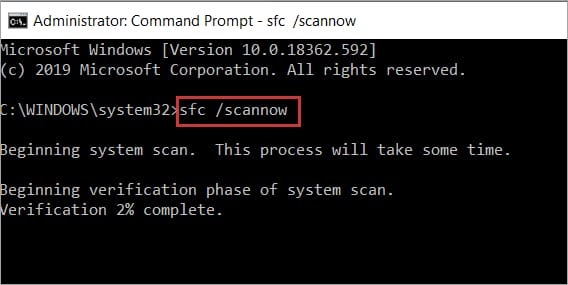
ขั้นตอนที่ 4:- ตอนนี้ คุณต้องรอสักครู่จนกว่ากระบวนการทั้งหมดจะทำงาน จากนั้นป้อนคำสั่ง EXIT เพื่อปิดพรอมต์คำสั่ง
หลังจากเสร็จสิ้นทั้งหมดนี้ ให้รีสตาร์ทระบบของคุณและตรวจสอบ Scanner หาก เครื่องสแกน HP ของคุณยังไม่ทำงาน ให้ดำเนินการแก้ไขต่อไป
อ่านเพิ่มเติม: ดาวน์โหลดซอฟต์แวร์ไดรเวอร์เครื่องพิมพ์ HP สำหรับ Windows 10
แก้ไข 3: อัปเดตไดรเวอร์เครื่องสแกน HP ของคุณ
ถัดไปคือจุดสำคัญที่สุดที่จะแก้ไขเครื่องสแกน HP ของคุณที่ไม่ทำงานใน Windows 10 และนั่นคือ - อัปเดตไดรเวอร์เครื่องสแกน HP ของคุณ ไดรเวอร์ช่วยให้มั่นใจถึงประสิทธิภาพของระบบ และอุปกรณ์ต่อพ่วงอื่นๆ ที่เชื่อมต่อ ดังนั้น คุณต้องตรวจสอบให้แน่ใจว่าไดรเวอร์ของระบบและฮาร์ดแวร์ที่คุณใช้ต้องเชื่อมโยงกับไดรเวอร์ล่าสุด
ต่อไปนี้ มีสองวิธีในการ อัปเดตไดรเวอร์ HP Scanner ได้แก่ ด้วยตนเองหรือโดยอัตโนมัติ การทำงานนี้ด้วยตนเองค่อนข้างยุ่งยาก และคุณจำเป็นต้องมีความรู้ด้านเทคนิคเป็นอย่างดี ดังนั้น เราขอแนะนำให้คุณใช้แนวทางอัตโนมัติ เพราะในที่นี้ คุณเพียงแค่ต้องติดตั้ง ซอฟต์แวร์ตัวอัปเดตไดรเวอร์ ที่เหมาะสมที่สุด และไม่มีตัวอัพเดตไดรเวอร์อื่นใดที่ดีไปกว่า Bit Driver Updater เครื่องมือที่ใช้งานได้อย่างสมบูรณ์ซึ่งจะอัปเดตไดรเวอร์ทั้งหมดภายในคลิกเดียว นี่คือวิธีการทำ!
ขั้นตอนที่ 1: - ดาวน์โหลดและเรียกใช้ Bit Driver Updater
ขั้นตอนที่ 2:- รอสักครู่จนกว่ากระบวนการสแกนอัตโนมัติจะดำเนินการ
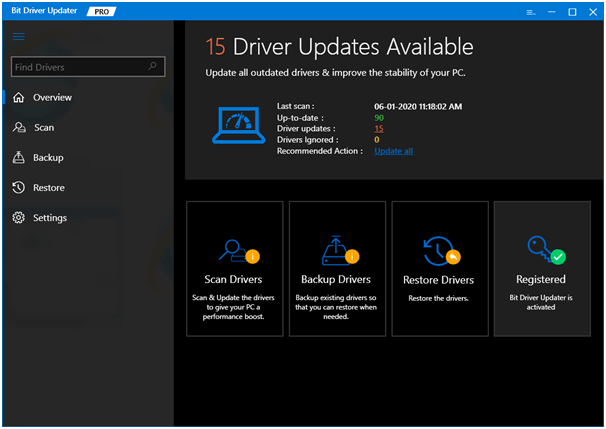
ขั้นตอนที่ 3:- จากนั้นจะแสดงรายการไดรเวอร์ที่ล้าสมัย ตรวจสอบรายการอย่างละเอียด
ขั้นตอนที่ 4:- เมื่อคุณตรวจสอบรายการแล้ว ให้เลือกไดรเวอร์ที่คุณต้องการอัปเดต แล้วคลิกแท็บ อัปเดตทันที และหากคุณต้องการอัปเดตไดรเวอร์ทั้งหมดพร้อมกัน ให้คลิกที่ตัวเลือก อัปเดตทั้งหมด แทน อัปเดตทันที
หลังจากนี้ ให้รีสตาร์ทระบบของคุณและตรวจสอบว่าเครื่องสแกนทำงานหรือไม่ การอัปเดตไดรเวอร์ผ่าน Bit Driver Updater จะใช้เวลาไม่กี่นาทีใช่หรือไม่ แน่นอนว่ามัน! ดังนั้น หากคุณยังไม่ได้ดาวน์โหลดเครื่องมือยูทิลิตี้ที่น่าทึ่งนี้ ให้ลงมือทันที ด้านล่างนี้คือลิงค์ดาวน์โหลดของเครื่องมืออัพเดตไดรเวอร์ที่ยอดเยี่ยมนี้ ตีเลย!
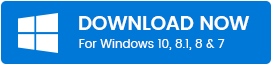
สแกนเนอร์ HP ไม่ทำงานปัญหาใน Windows 10 – [แก้ไขแล้ว]
โดยสรุป เราได้พยายามอธิบายวิธีแก้ไขปัญหาเครื่องสแกน HP ที่ไม่ทำงานใน Windows 10 ให้คุณทราบ เราได้พยายามอย่างดีที่สุดเพื่อให้บริการคุณได้ดียิ่งขึ้นกว่าที่อื่น อย่างไรก็ตาม หาก HP Scanner ของคุณทำงาน ผิดพลาด โปรดแจ้งให้เราทราบในช่องแสดงความคิดเห็นด้านล่าง เราจะช่วยคุณในทุกวิถีทางที่เป็นไปได้ และอย่าลืมสมัครรับจดหมายข่าวของเราเพื่อรับฟีดเทคโนโลยีรายวันทันที หวังว่าบทความนี้จะเป็นประโยชน์กับคุณจริงๆ แค่นี้แหละ เราจะกลับมาเร็วกว่านี้ คอยติดตามพวกเรานะ!
